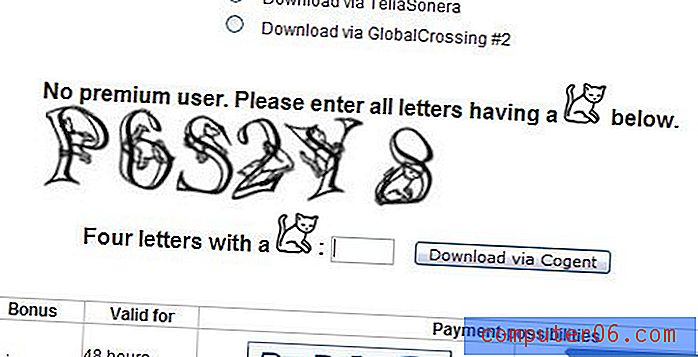Como excluir uma linha inteira no Excel 2010
Uma planilha bem criada no Microsoft Excel 2010 pode ser útil para várias situações diferentes. Isso geralmente ocorre porque a planilha está sendo bem estruturada e contém muitos dados úteis ou importantes. Mas todas as situações podem não exigir todos os dados contidos na planilha, portanto, você pode precisar excluir alguns deles.
Uma maneira de facilitar um pouco o processo de exclusão é excluir seções inteiras da planilha de uma só vez. Isso pode incluir a exclusão de grupos de células ou mesmo linhas e colunas inteiras. Nosso guia abaixo mostrará as etapas a seguir para excluir uma linha inteira da planilha.
Excluindo uma linha no Microsoft Excel 2010
Este guia foi escrito para alguém que está usando o Microsoft Excel 2010. Se você não souber qual versão do Microsoft Excel está usando, este tutorial pode ajudá-lo a descobrir.
Etapa 1: abra sua planilha no Microsoft Excel 2010.
Etapa 2: localize a linha que deseja excluir. Eu vou excluir a linha 3.

Etapa 3: Clique com o botão direito do mouse no número da linha no lado esquerdo da janela e clique na opção Excluir .
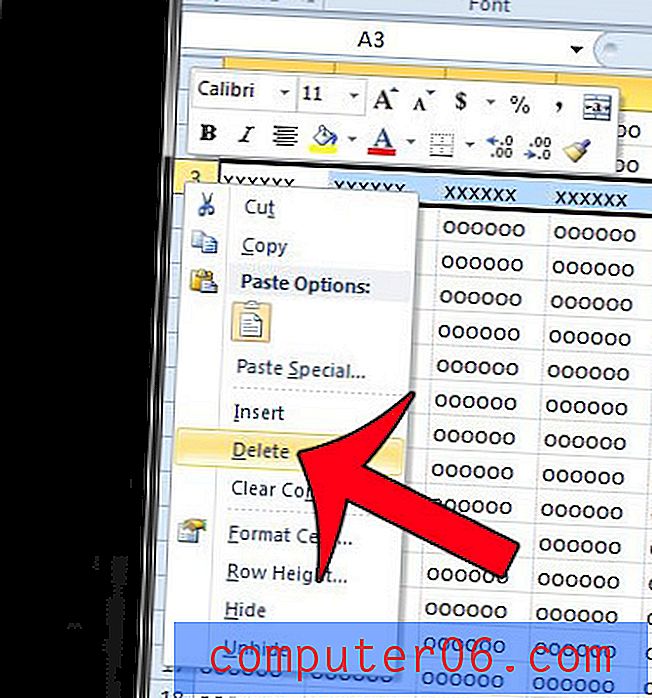
Todas as células nessa linha agora serão removidas da planilha, incluindo todos os dados contidos nela.
Se você estiver com dificuldades para clicar com o botão direito do mouse no número da linha, também há outra maneira de excluir uma linha inteira. Primeiro, clique no número da linha para que a linha inteira seja selecionada.
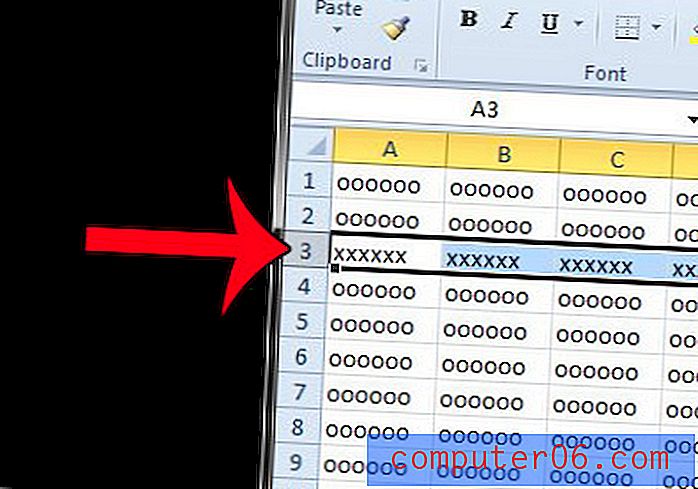
Clique na guia Início na parte superior da janela.
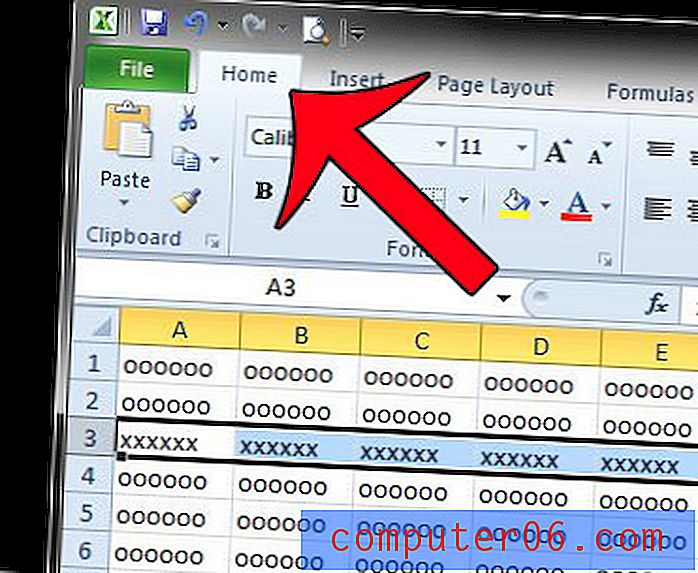
Clique na seta em Excluir na seção Células da faixa de opções de navegação e clique na opção Excluir linhas da planilha .
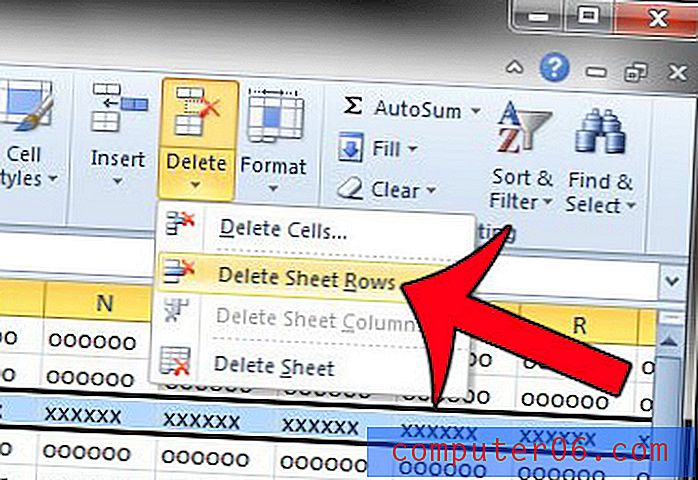
Se você prefere manter seus dados, mas simplesmente deseja que eles não fiquem visíveis, você pode optar por ocultar a linha. Este artigo mostra como ocultar uma linha no Excel 2010.